LAMP环境搭建教程_PHP环境安装配置详解(图文教程)
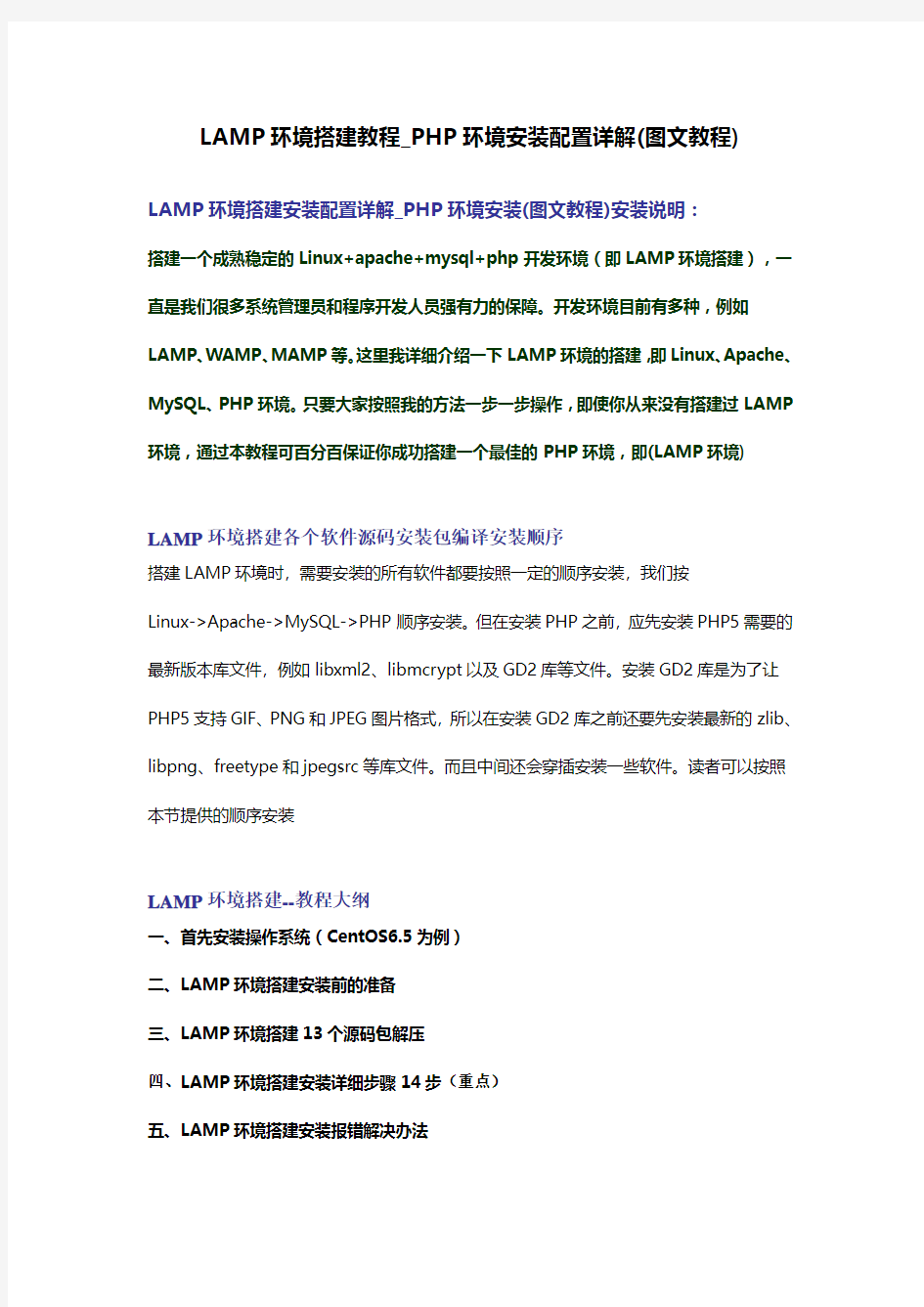
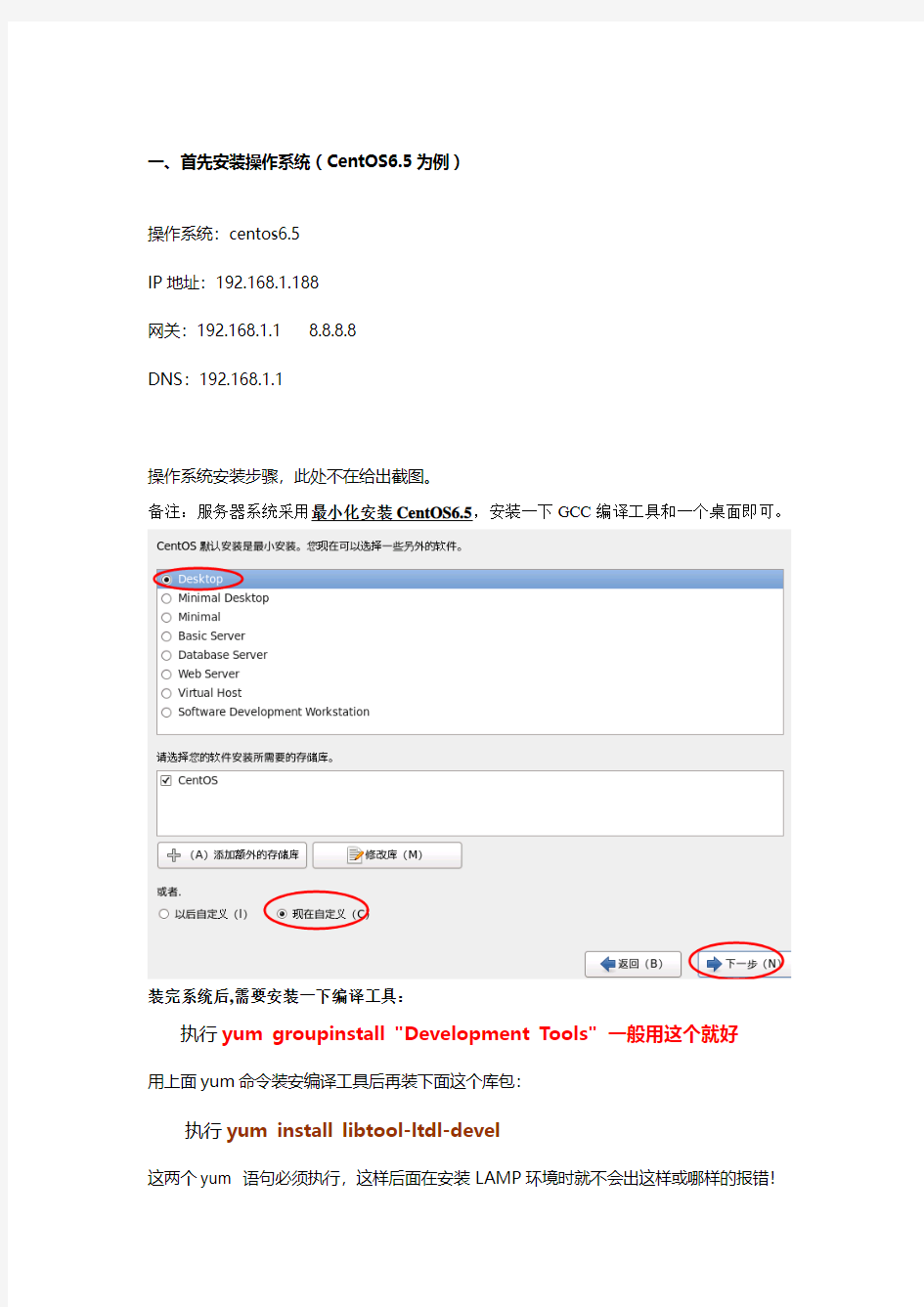
LAMP环境搭建教程_PHP环境安装配置详解(图文教程) LAMP环境搭建安装配置详解_PHP环境安装(图文教程)安装说明:
搭建一个成熟稳定的Linux+apache+mysql+php开发环境(即LAMP环境搭建),一直是我们很多系统管理员和程序开发人员强有力的保障。开发环境目前有多种,例如LAMP、WAMP、MAMP等。这里我详细介绍一下LAMP环境的搭建,即Linux、Apache、MySQL、PHP环境。只要大家按照我的方法一步一步操作,即使你从来没有搭建过LAMP 环境,通过本教程可百分百保证你成功搭建一个最佳的PHP环境,即(LAMP环境)
LAMP环境搭建各个软件源码安装包编译安装顺序
搭建LAMP环境时,需要安装的所有软件都要按照一定的顺序安装,我们按
Linux->Apache->MySQL->PHP顺序安装。但在安装PHP之前,应先安装PHP5需要的最新版本库文件,例如libxml2、libmcrypt以及GD2库等文件。安装GD2库是为了让PHP5支持GIF、PNG和JPEG图片格式,所以在安装GD2库之前还要先安装最新的zlib、libpng、freetype和jpegsrc等库文件。而且中间还会穿插安装一些软件。读者可以按照本节提供的顺序安装
LAMP环境搭建--教程大纲
一、首先安装操作系统(CentOS6.5为例)
二、LAMP环境搭建安装前的准备
三、LAMP环境搭建13个源码包解压
四、LAMP环境搭建安装详细步骤14步(重点)
五、LAMP环境搭建安装报错解决办法
一、首先安装操作系统(CentOS6.5为例)
操作系统:centos6.5
IP地址:192.168.1.188
网关:192.168.1.1 8.8.8.8
DNS:192.168.1.1
操作系统安装步骤,此处不在给出截图。
备注:服务器系统采用最小化安装CentOS6.5,安装一下GCC编译工具和一个桌面即可。
装完系统后,需要安装一下编译工具:
执行yum groupinstall "Development Tools" 一般用这个就好
用上面yum命令装安编译工具后再装下面这个库包:
执行yum install libtool-ltdl-devel
这两个yum 语句必须执行,这样后面在安装LAMP环境时就不会出这样或哪样的报错!
二、LAMP环境搭建安装前的准备
1、获取并下载源码软件包
软件名称下载地址
httpd-2.2.9.tar.gz https://www.360docs.net/doc/002802509.html,/
mysql-5.0.41.tar.gz https://www.360docs.net/doc/002802509.html,/downloads/
php-5.2.6.tar.gz https://www.360docs.net/doc/002802509.html,/downloads.php
phpMyAdmin-3.0.0-rc
https://www.360docs.net/doc/002802509.html,/
1-all-languages.tar.gz
libxml2-2.6.30.tar.gz ftp://https://www.360docs.net/doc/002802509.html,/pub/GNOME/sources/libxml2/2.6/libxml2-2.6.30.tar.gz
libmcrypt-2.5.8.tar.gz https://www.360docs.net/doc/002802509.html,/mcrypt/libmcrypt-2.5.8.tar.gz?use_mirror=peterhost zlib-1.2.3.tar.gz https://www.360docs.net/doc/002802509.html,/projects/libpng/files/zlib/1.2.3/zlib-1.2.3.tar.gz/download
gd-2.0.35.tar.gz https://https://www.360docs.net/doc/002802509.html,/libgd/gd-libgd/downloads
Autoconf-2.61.tar.gz ftp://https://www.360docs.net/doc/002802509.html,/gnu/autoconf/autoconf-2.61.tar.gz
freetype-2.3.5.tar.gz https://www.360docs.net/doc/002802509.html,/releases/freetype/freetype-2.3.5.tar.gz
libpng-1.2.31.tar.gz ftp://https://www.360docs.net/doc/002802509.html,/pub/libpng/png/src/libpng-1.2.31.tar.gz
jpegsrc.v8b.tar.gz https://www.360docs.net/doc/002802509.html,/files/jpegsrc.v6b.tar.gz
https://www.360docs.net/doc/002802509.html,/soft/20071108/ZendOptimizer330a.tar.gz
ZendOptimizer330a.t
ar.gz
可上表中地址去下载也可从百度会盘下载
Lamp源码安装码网盘下载地址:
将上面下载的13个源代码包放到linux系统下的/drmeng/lamp/tools/目录中
2、检查安装时使用的编译工具是否存在(这一步可以省略,因为前面用yum命令已完成了了下面的功能,供大家在不同的环境下参考使用)
检查安装时使用的编译工具是否存在
Gcc -v
如果发现gcc没有安装。可用下面三种方式进行安装:
Gcc安装方法1:
yum -y install gcc
yum -y install gcc-c++
yum install make
Gcc安装方法2:
-- 或者
yum groupinstall "Development Tools" 一般用这个就好
Gcc安装方法3:
-- 或者
yum install gcc gcc-c++ kernel-devel
3、卸载默认的低版本环境(新装的系统这一步可以省略,,供大家在不同的环境下参考使用)
目前发行的Centos6.5操作系统版本中,如果选择默认全部安装,就已经安装了LAMP环境,但是版本相对都比较低。我们可以再安装一个LAMP环境和原来的并存,但是这样做没有必要,因为同时只能开启一个LAMP环境。所要我们要在安装之前,先应检查一下系统中是否已经安装了低版本的环境,如果已经安装过了,停止原来的服务运行,或者把原来的环境卸载掉。
检查一下是否安装了环境:
[root@drmeng-web-srv tools]#rpm -qa |grep mysql
mysql-libs-5.1.71-1.el6.i686[root@drmeng-web-srv libxml2-2.6.30]# cd
/drmeng/tools/
[root@drmeng-web-srv tools]# rpm -qa |grep php
[root@drmeng-web-srv tools]# rpm -qa |grep http
如果已经存在了,将其卸载:
[root@drmeng-web-srv tools]# rpm -e mysql-libs-5.1.71-1.el6.i686 --nodeps yum install libpng (安装程序)
rpm -qa | grep libpng(查看程序)
rpm -e libpng-1.2.49-1.el6_2.i686(卸载程序)
检查apache mysql php是否启动
[root@WebSrv yum.repos.d]# service httpd status
[root@WebSrv yum.repos.d]# service mysql status
apache mysql php启动和停止
[root@WebSrv yum.repos.d]# service httpd start
[root@WebSrv yum.repos.d]# service httpd stop
查看apache mysql php安装包
[root@WebSrv yum.repos.d]# rpm -qa | grep httpd
[root@WebSrv yum.repos.d]# rpm -qa | grep mysql
mysql-libs-5.1.71-1.el6.i686
[root@WebSrv yum.repos.d]# ls /etc/rc.d/init.d/
auditd halt lvm2-lvmetad netfs restorecond single blk-availability ip6tables lvm2-monitor network rsyslog sshd
crond iptables messagebus postfix sandbox udev-post functions killall netconsole rdisc saslauthd
apache mysql php进程查看
[root@WebSrv yum.repos.d]# ps -le | grep mysql
[root@WebSrv yum.repos.d]# ps -le | grep httpd
apache mysql php安装包卸载/删除
方法一:yum remove 卸载
yum remove httpd
方法二:prm -e XXX --nodeps 卸载
rpm -e mysql-libs-5.1.71-1.el6.i686 --nodeps
注意:没有办法用rpm -qa去查看tar.gz的源码包是否安装成功!用rpm -i 安装的rpm 安程序程序可以用rpm -qa去查看其安装信息,但是./configure安装的源码包是没有办法用rpm -qa去查看是否安装成功的!
建议禁用SELINUX
[root@WebSrv yum.repos.d]# vi /etc/sysconfig/seCentos
SELINUX=disabled
如图:
清除所有的防火墙规则:
Netfilter/iptables
Centos安装完后,默认80端口都是禁止访问的,所以要将防火墙规则清除!
用iptables -F 清除防火墙规则!
三、LAMP环境搭建13个源码包解压
1.将13个所有的源码安装包下载名复制到/drmeng/lamp/tools/下:
[root@WebSrv drmeng]# cd /drmeng/lamp/tools
[root@WebSrv lamp]# ll 总用量68596
-rw-r--r--. 1 root root 1396855 10月 6 21:43 autoconf-2.61.tar.gz
-rw-r--r--. 1 root root 1775673 10月 6 21:43 freetype-2.3.5.tar.gz
-rw-r--r--. 1 root root 1345700 10月 6 21:43 gd-2.0.35.tar.gz
-rw-r--r--. 1 root root 6396996 10月 6 21:43 httpd-2.2.9.tar.gz
-rw-r--r--. 1 root root 613261 10月 6 21:43 jpegsrc.v8b.tar.gz
-rw-r--r--. 1 root root 1335178 10月 6 21:43 libmcrypt-2.5.8.tar.gz
-rw-r--r--. 1 root root 792139 10月 6 21:43 libpng-1.2.31.tar.gz
-rw-r--r--. 1 root root 4726657 10月 6 21:43 libxml2-2.6.30.tar.gz
-rw-r--r--. 1 root root 24083795 10月 6 21:43 mysql-5.0.41.tar.gz
-rw-r--r--. 1 root root 2402592 10月 6 21:43 ncurses-5.6.tar.gz
-rw-r--r--. 1 root root 12046184 10月 6 21:43 php-5.2.6.tar.gz
-rw-r--r--. 1 root root 3099674 10月 6 21:43 phpMyAdmin-3.0.0-rc1-all-languages.tar.gz
-rw-r--r--. 1 root root 9711391 10月 6 21:43 ZendOptimizer-3.2.6-Centos-glibc21-i386.tar.gz -rw-r--r--. 1 root root 496597 10月 6 21:43 zlib-1.2.3.tar.gz
2.写一个批量解压这13个源码包.tar.gz的脚本tar.sh
[root@WebSrv lamp]# vi tar.sh
[root@WebSrv lamp]# cat tar.sh
[root@WebSrv lamp]# vi tar.sh
cd /drmeng/lamp
ls *.tar.gz > ls.list
for TAR in `cat ls.list`
do
tar -zxf $TAR
done
如图:
3.执行批量解压源码包tar.sh脚本:
[root@WebSrv lamp]# sh -x tar.sh
执行完后查看ls /drmeng/lamp/tools 目录如下图:
4.如果对上面批量解压不熟,执行可用手功解压:
解压tar.gz源码包:
[root@drmeng-web-srv tools]# pwd
/drmeng/tools
[root@drmeng-web-srv tools]# tar zxvf php-5.2.6.tar.gz
[root@drmeng-web-srv tools]# ls |wc -l
[root@drmeng-web-srv tools]# rm -rf php-5.2.6.tar.gz
将.tar.gz包解压/drmeng/tools/:
解压到当前目录:
[root@WebSrv tools]# tar zxvf libxml2-2.6.30.tar.gz
解压到其它目录:
[root@WebSrv tools]# tar zxvf libxml2-2.6.30.tar.gz -C
/drmeng/tools/
[root@WebSrv tools]# ls /drmeng/tools |wc -l
13
四、LAMP环境搭建安装详细步骤14步(重点):
13个安装包按照下面的顺序开始安装,并且按县照下图的格式进行,每个解装包的安装部步骤大至分四步:
1.解压解包 .tar.gz tar -zxvf
2 ./configure 配置
3.Make 编译
4.Make install 安装、拷贝
1.安装libxml2最新库文件
[root@drmeng-web-srv tools]# cd /drmeng/lamp/libxml2-2.6.30/
./configure --prefix=/usr/local/libxml2/
# make
# make install
2.安装libmcrypt最新库文件
[root@drmeng-web-srv tools]# cd /drmeng/lamp/libmcrypt-2.5.8
#./configure --prefix=/usr/local/libmcrypt/
# make && make install
# cd /drmeng/lamp/libmcrypt-2.5.8/libltdl/
#./configure --enable-ltdl-install
# make
# make install
<0723>3安装zlib最新库文件
[root@drmeng-web-srv tools]# cd /drmeng/lamp/zlib-1.2.3
CFLAGS="-O3 -fPIC" ./configure zlib安装无需指定安装路径,否则会出错
# make && make install
centos6.5安装libpng时出现configure: error: zlib not installed解决办法
进入zlib目录cd /drmeng/tools/zlib-1.2.3,执行make clean命令
重新配置zlib
# ./configure (后面不要有参数了)
#make && make install
安装libpng
#./configure --prefix=/usr/local/libpng
#make && make install
成功
======================================================================
4安装libpng最新库文件
[root@drmeng-web-srv tools]#
cd /drmeng/lamp/libpng-1.2.31
CFLAGS="-O3 -fPIC" ./configure --prefix=/usr/local/libpng/
make
make install
5安装jpeg8最新库文件
[root@drmeng-web-srv tools]#
cd /drmeng/lamp/jpeg-8b/
mkdir /usr/local/jpeg8
mkdir /usr/local/jpeg8/bin
mkdir /usr/local/jpeg8/lib
mkdir /usr/local/jpeg8/include
mkdir -p /usr/local/jpeg8/man/man1
./configure --prefix=/usr/local/jpeg8/ --enable-shared --enable-static
make
make install
6安装freetype最新库文件
[root@drmeng-web-srv tools]#
cd /drmeng/lamp/freetype-2.3.5/
./configure --prefix=/usr/local/freetype/
make
make install
7安装autoconf最新库文件
[root@drmeng-web-srv tools]# cd /drmeng/lamp/autoconf-2.61
./configure autoconf-安装无需指定安装路径,否则会出错
# make && make install
8安装gd2最新库文件
[root@drmeng-web-srv tools]#
cd /drmeng/lamp/gd-2.0.35/
./configure --prefix=/usr/local/gd2/ --with-jpeg=/usr/local/jpeg8/
--with-freetype=/usr/local/freetype/ --with-png-dir=/usr/local/libpng/
make
make install
9安装httpd-2.2.9最新库文件
/home/lamp/tools/httpd-2.4.16/srclib/
Wget https://www.360docs.net/doc/002802509.html,/apache//apr/apr-util-1.5.4.tar.gz
Wget https://www.360docs.net/doc/002802509.html,/apache//apr/apr-1.5.2.tar.gz
Tar –xvf apr-util-1.5.4.tar.gz
Tar –xvf apr-1.5.2.tar.gz
Cp –rf apr-1.5.2 apr
Cp –rf apr-util-1.5.4 apr-util
Cd apr
https://www.360docs.net/doc/002802509.html,/projects/pcre
[root@drmeng-web-srv tools]#
cd /drmeng/lamp/httpd-2.2.9/
./configure --prefix=/usr/local/apache2/ --sysconfdir=/etc/httpd/ --with-included-apr
--disable-userdir --enable-so --enable-deflate=shared --enable-expires=shared
--enable-rewrite=shared --enable-static-support
make
make install
[root@WebSrv httpd-2.2.9]# /usr/local/apache2/bin/apachectl start 启动apache
httpd: apr_sockaddr_info_get() failed for WebSrv
httpd: Could not reliably determine the server's fully qualified domain name, using 127.0.0.1 for ServerName
[root@WebSrv httpd-2.2.9]# ps -le | grep httpd 查看apache的进程
1 S 0 20427 1 0 80 0 - 1220 - ? 00:00:00 httpd
5 S 2 20428 20427 0 80 0 - 1220 - ? 00:00:00 httpd
5 S 2 20429 20427 0 80 0 - 1220 - ? 00:00:00 httpd
5 S 2 20430 20427 0 80 0 - 1220 - ? 00:00:00 httpd
5 S 2 20431 20427 0 80 0 - 1220 - ? 00:00:00 httpd
5 S 2 20432 20427 0 80 0 - 1220 - ? 00:00:00 httpd
查看apache是否启动成功!
[root@WebSrv httpd-2.2.9]# ls /usr/local/apache2/modules/
httpd.exp mod_deflate.so mod_expires.so mod_rewrite.so
10安装ncurses最新库文件(安装mysql之前一定要安装编译ncurses,否则mysql安装会报错。)
[root@drmeng-web-srv tools]#
cd /drmeng/lamp/ncurses-5.6/
./configure --with-shared --without-debug --without-ada --enable-overwrite
make
make install
yum –y install ncurses-devel
11安装mysql最新库文件
在安装mysql前,先添加mysql用户级和用户:
groupadd mysql
grep mysql /etc/gruop
useradd -g mysql mysql
grep mysql /etc/passwd
安装mysql
cd /drmeng/lamp/mysql-5.0.41
./configure --prefix=/usr/local/mysql/ --with-extra-charsets=all
make
make install
cp support-files/https://www.360docs.net/doc/002802509.html,f /etc/https://www.360docs.net/doc/002802509.html,f 数据库配置文件创建
/usr/local/mysql/bin/mysql_install_db --user=mysql数据库授权表的创建
chown -R root /usr/local/mysql 把mysql安装目录的所有者改为root用户
chown -R mysql /usr/local/mysql/var 把mysql的数据目录var的所有者改为mysql
chgrp -R mysql /usr/local/mysql 把mysql安装目录的所有组改为mysql用户
[root@WebSrv mysql-5.0.41]# ls -ld /usr/local/mysql/
drwxr-xr-x. 12 root mysql 4096 10月7 00:37 /usr/local/mysql/
[root@WebSrv mysql-5.0.41]# ls -ld /usr/local/mysql/var/
drwx------. 4 mysql mysql 4096 10月7 00:37 /usr/local/mysql/var/
/usr/local/mysql/bin/mysqld_safe --user=mysql & 用mysql用户启动mysql数据库
ps -le |grep mysqld 查测一下mysql是否启动
netstat -an |grep 3306 检测一下mysql 3306端口是否为监听状态。
/usr/local/mysql/bin/mysqladmin version 查看mysql的版本
/usr/local/mysql/bin/mysqladmin variables 查看mysql的所有参数
/usr/local/mysql/bin/mysql -u root 登陆mysql
mysql> SET PASSWORD FOR 'root'@'localhost'=PASSWORD('hncctv'); //设置mysql密码Query OK, 0 rows affected (0.01 sec)
mysql> exit
Bye
[root@WebSrv mysql-5.0.41]# /usr/local/mysql/bin/mysql -u root -p //用上面行设置的密码登陆Enter password:
===========================================================
让apache开机自启动
echo "/usr/local/apache2/bin/apachectl start" >> /etc/rc.d/rc.local //让apche开机启动。
让mysql开机自启动
cp /drmeng/lamp/mysql-5.0.41/support-files/mysql.server /etc/rc.d/init.d/mysqld
chown root.root /etc/rc.d/init.d/mysqld
chmod 755 /etc/rc.d/init.d/mysqld
chkconfig --add mysqld
chkconfig --list mysqld
chkconfig --levels 245 mysqld off
12安装php最新库文件
[root@drmeng-web-srv tools]#
cd /home/lamp/php-5.6.11/
./configure --prefix=/usr/local/php/ --with-config-file-path=/usr/local/php/etc/
--with-apxs2=/usr/local/apache2/bin/apxs --with-mysql=/usr/local/mysql/
--with-libxml-dir=/usr/local/libxml2/ --with-jpeg-dir=/usr/local/jpeg8/
--with-png-dir=/usr/local/libpng/
--with-freetype-dir=/usr/local/freetype/ --with-gd --with-mcrypt=/usr/local/libmcrypt/
--with-mysqli=/usr/local/mysql/bin/mysql_config --enable-soap --enable-mbstring=all
--enable-sockets
make
make install
网上找了一下资料,是由于安装目录结构的原因引起在/usr/lib/目录下没有找到libltdl.so.3文件,把/usr/local/lib/libltdl.so.3文件链接过去就可以了
ln -s /usr/local/lib/libltdl.so.3 /usr/lib/libltdl.so.3
报错:
usr/local/src/php-5.2.6/sapi/cli/php: error while loading shared libraries:libltdl.so.3
分析了日志,网查方案。
php5.2.6时候打开了cli功能,所以
最后,
执行yum install libtool-ltdl-devel
然后删除PHP解压目录,重新解压configure make && make install即可。-----7yue 27号
生成一个php.ini
cp /drmeng/lamp/php-5.2.6/php.ini-dist /usr/local/php/etc/php.ini
修改apache配置文件:httpd.conf
vi /etc/httpd/httpd.conf
查找AddType ,找到后加入这一行:
Addtype application/x-httpd-php .php .phtml
如下图:
重起Apache服务:
[root@WebSrv php-5.2.6]# /usr/local/apache2/bin/apachectl restart
测试php是否安装成功:
1.编写一个test.php文件
[root@WebSrv php-5.2.6]# vi /usr/local/apache2/htdocs/test.php
echo phpinfo();
?>
2.测试test.php 192.168.1.188/test.php
13安装ZendOptimizer最新库文件
[root@drmeng-web-srv tools]#
cd /drmeng/lamp/ZendOptimizer-3.2.6-Centos-glibc21-i386 ./install.sh
Zend Optinmizer安装路径:
Php.ini所在的路径:
检测Apache服务器:
Apache服务器的路径:
14安装phpmyadmin最新库文件
[root@drmeng-web-srv tools]#
将phpmyadmin解压目录复制到网站根目录下:
cp -a /drmeng/lamp/phpMyAdmin-3.0.0-rc1-all-languages /usr/local/apache2/htdocs/phpmyadmin
复制生成一个config.inc.php的配置文件:
cd /usr/local/apache2/htdocs/phpmyadmin/
cp config.sample.inc.php config.inc.php
编辑config.inc.php文件,将cookie改为http即可:
vi config.inc.php
#$cfg['Servers'][$i]['auth_type'] = 'cookie';
$cfg['Servers'][$i]['auth_type'] = 'http';
测试访问phpmyadmin:
http://192.168.0.228/phpmyadmin/index.php
Phpmyadmin安装成功!
Centos6.5下安装Apache_mysql_php源码包安装到此就全部完成了,祝你成功!
五、LAMP环境搭建安装--报错解决办法:
重起系统后,如果Apache启动报错,需要求如下操作:
修改:[root@WebSrv ~]# vi /etc/httpd/httpd.conf
去掉下面这行的#
ServerName 192.168.1.188:80
如果没法访问web服务器:
需要把centos的防火墙关闭!
centOS 6.4关闭防火墙步骤
关闭虚拟机防火墙:
关闭命令:service iptables stop
永久关闭防火墙:chkconfig iptables off
两个命令同时运行,运行完成后查看防火墙关闭状态
service iptables status
iptables -F 有是网站访问不了,是因为没执行这个命令
netstat -utl
killall -9 httpd
/usr/local/apache2/bin/apachectl start
Linux系统:Centos 6.5 x64
Nginx版本:1.7.8
1、安装prce(重定向支持)和openssl(https支持,如果不需要https可以不安装。)
yum -y install pcre*
yum -y install openssl*
CentOS 6.5 我安装的时候是选择的“基本服务器”,默认这两个包都没安装全,所以这两个都运行安装即可。
2、下载nginx 1.7.8
wget https://www.360docs.net/doc/002802509.html,/download/nginx-1.7.8.tar.gz
3、解压编译安装
tar -zxvf nginx-1.7.8.tar.gz
然后进入目录编译安装
cd nginx-1.7.8
./configure --prefix=/usr/local/nginx-1.5.1 \
--with-http_ssl_module --with-http_spdy_module \
--with-http_stub_status_module --with-pcre
如果没有error信息,就可以执行下边的安装了:
make
make install
4、开启nginx进程
/usr/local/nginx-1.7.8/sbin/nginx
重启或关闭进程:
/usr/local/nginx-1.7.8/sbin/nginx -s reload
/usr/local/nginx-1.7.8/sbin/nginx -s stop
5、关闭防火墙,或者添加防火墙规则就可以测试了。
service iptables stop
或者编辑配置文件:
vi /etc/sysconfig/iptables
添加这样一条开放80端口的规则后保存:
-A INPUT -m state --state NEW -m tcp -p tcp --dport 80 -j ACCEPT 重启服务即可:
service iptables restart
nginx 启动和关闭
/usr/local/nginx/sbin/nginx -s top
/usr/local/nginx/sbin/nginx
如何搭建PHP运行环境不用愁-手把手教你-百分百成功
如何搭建PHP运行环境?不用愁,手把手教你,百分百成功!本笔记有原理分析、有详细步骤、有相关软件下载,php环境搭建轻松解决!第一课 。。。。。。 二、搭建一个web服务器(apache) 与PHP配合最好的就是apache软件。 第一步、apache的安装 1、下载相应版本的apache: 2、安装时需要设置服务器的信息:
3、我们使用自定义安装进行一些配置项: 设置以下安装位置:
4、Install开始安装和测试是否成功。 安装完成后,应该:在浏览器的地址栏中输入:Localhost 如果能够发现如下的界面说明apache安装成功: Apache安装完成了,说明我们有:http服务器。先祝贺下! 第二步、安装php软件 下面需要添加http服务器对php文件的处理能力。安装php软件: Php版本的介绍? 5.x 表示的php软件的开发版本好。数字越大越新。一般建议下载最新的稳定版本。 通常情况下我们都将php作为apache的一个工具来使用。将php作为apache的一个模块来
使用。 通常情况下:安装php 指的是将php安装成apache的模块。 1、下载相应版本: 不用安装的步骤,需要解压配置即可: 2、解压并将文件复制到安装目录(E:\amp\php): 3、配置php与apache的关系: 通过修改apache的配置文件达到目的: Apache的配置文件:apache的安装目录/conf/httpd.conf,我这里是:E:/amp/apache/conf/httpd.conf 配置文件中使用apache的指令LoadModule来实现即可loadModule 模块名模块地址 Httpd.conf文件: 此时apache已经有了一个叫做php的工具了。 4、此时还需要配置,在什么时候应该调用这个工具。
lamp环境搭建_自己整理完整版
一、准备工作 在lamp环境中搭载网站 1.用winsp将网站目录copy到linux的php系统文件目录下/usr/local/apache2/htdocs 给runtime文件夹可写权限chmod 777 -R runtime 2.修改apache配置文件,修改网站首页 /usr/local/apache2/etc/http.conf 修改DirectoryIndex index.php index.html 重启apache:/usr/local/apache2/bin/apachectl restart 3.用小海豚(SQLyog) 文件/新建连接
将网页中的sql脚本导入到linux下的mysql数据库中启动mysql: 启动MySQL服务 1.用原本源代码的方式去使用和启动mysql /usr/local/mysql/bin/mysqld_safe --user=mysql & 2.重启以后还要生效: Vi /etc/rc.local /usr/local/mysql/bin/mysqld_safe --user=mysql & 进入mysql命令行 /usr/local/mysql/bin/mysql -u root -p550120
4.在windows下用浏览器访问192.168.1.1/网站目录 ============================================= 注意: 先创建/lamp文件夹 使用WinSCP 把要安装的压缩文件放到/lamp文件夹下 ./configure 执行的时候要注意不能有换行 Appche安装的时候一定要确认之前的安装已经卸载 http://192.168.255.1/index.html 这个地址要改成192.168.80.8 /usr/local/apache2/bin/apachectl start 有时候要用start有时候要用restart /usr/local/memcache/bin/memcached -umemcache & 中的-可能会有问题,要注意 1、安装编译工具gcc、gcc-c++、make 注意解决依赖关系,推荐使用yum安装,若不能联网可使用安装光盘做为yum源—— 1)编辑yum配置文件: Mount /dev/cdrom /media vi /etc/yum.repos.d/CentOS-Media.repo [c5-media] name=CentOS-$releasever - Media baseurl=file:///media * 修改为光盘挂载点 enabled=1 * 改为1意为启用 gpgcheck=0 gpgkey=file:///etc/pki/rpm-gpg/RPM-GPG-KEY-CentOS-5 2)设置alias值: Vi /etc/bashrc alias yum="yum --disablerepo=\* --enablerepo=c5-media" 3)依次安装gcc、gcc-c++ Yum -y install gcc* 2、卸载系统Apache、MySQL和PHP的RPM安装包 下载前需关闭启动的服务,如httpd、mysqld service httpd stop service mysqld stop 卸载RPM包的Apache、MySQL、PHP yum remove httpd yum remove mysql 建议使用rpm –e http-1.2.3.rpm --nodeps (截断这个rpm包的依赖性) 3、关闭SELinux,允许防火墙80端口访问 1)关闭SELinux vi /etc/selinux/config SELINUX=disabled * 若安装时没有禁用SELinux ,将enforcing改为disabled 修改后需重新启动Linux方可生效! 2)关闭防火墙Netfilter/iptables 因尚未做防火墙讲解,直接简单的关闭所有防火墙设置: iptables -F * 如果没有禁用防火墙,默认80端口禁止访问 service iptables save 防火墙策略写到/etc/sysconfig/iptables,以后计算机重启再加载这个文件时,防火墙策略就会永久清空.
Linux下安装Apache+PHP+MySql搭建PHP运行环境
Linux下安装Apache+PHP+MySql 搭建PHP运行环境 目录 Linux下安装Apache+PHP+MySql (1) 搭建PHP运行环境 (1) 一、引言 (2) 二、关闭SELINUX (2) 三、安装Apache (3) 1.检查、删除 (3) 2.安装 (3) 四、安装MySql (4) 3.检查、删除 (4) 4.安装 (4) 5.相关命令 (6) 1)启动、关闭、重启命令 (6) 2)登录、查看命令 (6) 3)修改密码 (6) 4)撤销权限 (6) 5)显示、修改mysql 的字符集 (7) 6)查看用户信息 (7) 7)数据库备份与导入 (8) 6.目录介绍 (9) 7.问题汇总 (9) 8)MySql只有information_schema信息数据库 (9) 五、安装PHP (11)
六、配置Apache (12) 七、配置域名 (13) 八、配置PHP (14) 九、测试 (16) 一、引言 LAMP(Linux-Apache-MySQL-PHP)网站架构是目前国际流行的 Web 框架,该框架包括:Linux 操作系统,Apache 网络服务器,MySQL 数据库,Perl、PHP 或者 Python 编程语言,所有组成产品均是开源软件,是国际上成熟的架构框架,很多流行的商业应用都是采取这个架构,和 Java/J2EE 架构相比,LAMP 具有Web 资源丰富、轻量、快速开发等特点,微软的.NET 架构相比,LAMP 具有通用、跨平台、高性能、低价格的优势,因此 LAMP 无论是性能、质量还是价格都是企业搭建网站的首选平台。 本文安装环境:CentOS release 6.3 (Final)_2.6.32-279.el6.i686 所需安装软件: Apache PHP mysql-server-5.1.73-3.el6_5.i686 二、关闭SELINUX # vi /etc/selinux/config #SELINUX=enforcing #注释掉 #SELINUXTYPE=targeted #注释掉 SELINUX=disabled #增加 :wq!#保存退出 shutdown -r now#重启系统
win7下安装php详细教程
这两天刚装好Windows 7,碰巧前段时间有朋友问我Windows下如何安装搭建PHP环境,所以打算勤劳下,手动一步步搭建PHP环境,暂且不使用PHP环境搭建软件了,在此详细图解在Windows 7下安装配置PHP+Apache+Mysql环境的教程,希望对PHP初学者有所帮助。 在Windows 7下进行PHP环境搭建,首先需要下载PHP代码包和Apache与Mysql的安装软件包。 PHP版本:php-5.3.2-Win32-VC6-x86,VC9是专门为IIS定制的,VC6 是为了其他WEB 服务软件提供的,如 Apache。我下载的是ZIP包, Mysql版本:mysql-essential-5.1.45-win32,即MySQL Community Server 5.1.45,下载地址 Apache版本:httpd-2.2.15-win32-x86-openssl-0.9.8m-r2,openssl表示带有openssl 模块,利用openssl可给Apache配置SSL安全链接。 PHP环境搭建第一步:Windows 7下安装Apache服务。 Apache配置信息 在这里主要配置Network Domain、Server Name、Email地址以及Apache服务的占用端口,默认为80端口,你可以根据需要配置在其他端口,Apache的安装目录你可以使用默认目录或根据需要自行选择安装目录。 在完成apache服务的安装后,在游览器中输入http://localhost/,出现It’s work!字样,说明Apache服务安装成功了。 PHP环境搭建第二步:Windows 7下安装Mysql服务。
linux lamp环境搭建教程
linux 环境搭建教程 [url=https://www.360docs.net/doc/002802509.html,]https://www.360docs.net/doc/002802509.html,[/url] 一、系统约定 软件源代码包存放位置:/usr/local/src 源码包编译安装位置(prefix):/usr/local/software_name 脚本以及维护程序存放位置:/usr/local/sbin MySQL 数据库位置:/var/lib/mysql(可按情况设置) Apache 网站根目录:/var/www/wwwroot(可按情况设置) Apache 虚拟主机日志根目录:/var/logs/httpd/(可按情况设置) Apache 运行账户:apache:apache 二、系统环境部署及调整 1. 检查系统是否正常 # more /var/log/messages(检查有无系统级错误信息) # dmesg(检查硬件设备是否有错误信息) # ifconfig(检查网卡设置是否正确) # ping [url=https://www.360docs.net/doc/002802509.html,]https://www.360docs.net/doc/002802509.html,[/url](检查网络是否正常) 2. 关闭不需要的服务 # ntsysv 以下仅列出需要启动的服务,未列出的服务一律推荐关闭: atd crond irqbalance microcode_ctl network sendmail sshd syslog 3. 重新启动系统 # init 6 4. 配置vim # vi /root/.bashrc 在alias mv='mv -i' 下面添加一行:alias vi='vim' 保存退出。 # echo 'syntax on' > /root/.vimrc 5. 使用yum 程序安装所需开发包(以下为标准的RPM 包名称) # yum install ntp vim-enhanced gcc gcc-c++ gcc-g77 flex bison autoconf automake bzip2-devel ncurses-devel libjpeg-devel libpng-devel libtiff-devel freetype-devel pam-devel kernel 6. 定时校正服务器时钟,定时与中国国家授时中心授时服务器同步 # crontab -e 加入一行: */30 * * * * ntpdate 210.72.145.44 7. 源码编译安装所需包(Source) (1) GD2 # cd /usr/local/src
linux下的PHP环境搭建
PHP环境搭建:linux下安装配置PHP(5.3.2)+Mysql (5.1.46)环境教程(win7自带iis7.5功能搭建) 推荐几个php安装环境包下载 PHP环境搭建:Windows 7下安装配置PHP(5.3.2)+Mysql(5.1.46)环境教程(win7自带iis7.5功能搭建) 这两天刚装好Windows 7,碰巧前段时间有朋友问我Windows下如何安装搭建PHP环境,所以打算勤劳下,手动一步步搭建PHP环境,暂且不使用PHP环境搭建软件了,在此详细图解在Windows 7下安装配置PHP+Apache+Mysql环境的教程,希望对PHP初学者有所帮助。 在Windows 7下进行PHP环境搭建,首先需要下载PHP代码包和Apache与Mysql的安装软件包。 PHP版本:php-5.3.2-Win32-VC6-x86,VC9是专门为IIS定制的,
VC6 是为了其他WEB服务软件提供的,如 Apache。我下载的是ZIP包,下载地址 Mysql版本:mysql-essential-5.1.45-win32,即MySQL Community Server 5.1.45,下载地址 Apache版本:httpd-2.2.15-win32-x86-openssl-0.9.8m-r2,openssl表示带有openssl模块,利用openssl可给Apache配置SSL 安全链接。下载地址 下载地址: php:https://www.360docs.net/doc/002802509.html,/download/ (https://www.360docs.net/doc/002802509.html,/downloads/releases/php-5.3.2-Win32-V C9-x86.msi) mysql:https://www.360docs.net/doc/002802509.html,/downloads/mysql/ (https://www.360docs.net/doc/002802509.html,/get/Downloads/MySQL-5.1/mysql-5.1.46-w in32.msi/from/ftp://https://www.360docs.net/doc/002802509.html,.tw/pub/MySQL/ 或者 https://www.360docs.net/doc/002802509.html,/get/Downloads/MySQL-5.1/mysql-5.1.46-win 32.msi/from/https://www.360docs.net/doc/002802509.html,.tw/) PHP环境搭建第一步:Windows 7下安装Apache服务。
LAMP环境搭建
Linux牛逼命令大全 ?壹、底层辅助支持软件的安装 o1、安装OpenSSL o2、安装Curl库 o3、安装expat o4、安装libxml2 o5、安装libxslt o6、安装libmcrypt o7、安装mhash o8、安装mcrypt o9、安装zlib o10、安装libpng o11、安装jpeg o12、安装freetype o13、安装m4
o14、安装autoconf o15、安装libiconv o16、安装bzip2 o17、安装GD库 ?贰、安装Apache方法一 o18、安装apr o19、安装apr-util o20、安装pcre o21、安装apache方法一 ?叁、安装Apache方法二 o18、处理apr o19、处理apr-util o20、安装pcre o21、安装apache方法二 ?Apache启动管理方式 o I、手工管理apache o II、chkconfig管理apache ?肆、安装MySQL o22、安装cmake o23、安装bison o24、安装ncurses o25、安装MySQL ?MySQL启动管理方式 o I、手工管理MySQL o II、chkconfig管理MySQL ?伍、安装PHP o26、安装PHP o27、安装memcached服务器端 o28、安装php扩展功能memcache o29、安装php扩展memcached o30、安装Zend加速器 Linux+Apache+Mysql/MariaDB+Perl/PHP/Python一组常用来搭建动态网站或者服务器的开源软件,本身都是各自独立的程序,但是因为常被放在一起使用,拥有了越来越高的兼容度,共同组成了一个强大 的Web应用程序平台。随着开源潮流的蓬勃发展,开放源代码的LAMP已经与J2EE和.Net商业软件形成三足鼎立之势,并且该软件开发的项目在软件方面的投资成本较低,因此受到整个IT界的关注。从网站的流量上来说,70%以上的访问流量是LAMP来提供的,LAMP是最强大的网站解决方案. 本实验采用64位CentOS6.8进行部署,系统最小化安装,apache选用httpd-2.4.7,mysql选用mysql-5.6.32,php选用php-5.6.26。 软件包列表如下 ?1、openssl-1.0.2j.tar.gz2、curl-7.50.3.tar.gz3、expat-2.2.0.tar.bz2
php开发环境的搭建和使用
★apache在默认情况下不会处理php页面,Apache处理php页面的步骤: 即:php开发环境的搭建。 1、在windows系统下搭建:apache(iis)+php+mysql+phpadmin(管理mysql 的一个界面操作软件)=》wamp (1)套件软件:appserver和wmap,把我们需要的环境软件打包。 优点:简单,方便,不需要自己配置。 缺点:不够灵活,比如:版本升级。 注:mysql (2)自定义安装:优点:灵活,可以根据需求选择不同版本。 apache+php+mysql+phpadmin自行安装,建议安装到同一文件夹,利于管理,文件夹名称不要用中文。 A、apache,完成后,http://localhost,加以测试。 B、Php:下载php核心包(用于支持php开发),若在windows下使用apache+php,应选择VC6的版本;若在windows下使用IIS+php,应选择VC9的版本。
C、Non Thread Safe是非线程安全的意思,不建议应用于生产环境;Thread Safe 是线程安全,选择线程安全的php版本使用。 D、Php核心包的安装就是解压即可, 2、在linux系统下搭建:linux+apache+php+mysql=》lamp ★将apache和php整合的步骤(即让apache服务器来处理php文件):(1)在apache的conf目录下的httpd.conf加入如下代码: LoadModule php5_module "D:/php-5.3.5/php5apache2_2.dll" #用于指定php的ini文件,该文件是对php的一些配置 PHPIniDir "D:/php-5.3.5" #此配置表示当有一个资源是*.php的时候就有php来处理 AddType application/x-httpd-php .php .phtml 注:黄色部分为php的安装路径 (2)把php.ini-development文件改成php.ini(原因:php的设置也需要在php.ini中修改) (3)在php.ini中可以指定对应的功能模块, ; extension_dir = "./" ; On windows: ;这里要指定php的扩展库路径 extension_dir = "D:/php-5.3.5/ext" 测试apache和php整合成功的步骤:用下面一段代码, 建立.php文件,放在apache的根目录下,重启apache后,访问http://localhost/test.php看是否成功。
Windows Apache Mysql PHP环境的安装与配置 图文教程 经典整合版
Windows+Apache2.2+Mysql5+ PHP5环境的配 置整合版 所需文件: mysql-essential-5.1.48-win32.msi httpd-2.2.15-win32-x86-openssl-0.9.8m-r2.MSI php-5.2.6-Win32.zip PECL5.2.6 Win32 binaries.ZIP 配置要求: 1、将Apache+PHP+Mysql安装在E:\。 2、将网页文档文件改为:E:\Web。 Apache的安装: 1、运行httpd-2.2.15-win32-x86-openssl-0.9.8m-r2.MSI,界面如下:
单击“Next”。 单击“I accept the terms in the license agreement”之后再单击“Next”。
单击“Next”。 服务器信息可以按照默认配置,如果服务器的80端口没被其他服务器程序占据。可选“for All Users,on Port 80, as a
Service—Recommended.”如果仅为当前用户使用,使用8080端口,手动启动,选择“only for the Current User, on Port 8080, when started Manually.”。单击“Next”。 “Typical”为默认安装,“Custom”为用户自定义安装。 选择“Custom”,单击“Next”。
单击“Build Headers and libraries”,选择“This feature will be installed on local dirive.” 单击“Change…”
Centos6.5下安装Apache_mysql_php源码包安装(LAMP环境搭建图文教程)
Centos6.5下安装Apache_mysql_php源码包安装(LAMP环境搭建图文教程) Centos6.5_Apache_mysql_php(LAMP环境搭建图文教程)安装内容详细介绍: 编译安装过程介绍 一、解压tar.gz为后缀的压缩软件包 二、在Centos系统中源代码包安装过程 配置(configure) 编译(make) 安装(make install) 各个软件编译安装顺序 搭建LAMP环境时,需要安装的所有软件都要按照一定的顺序安装,我们按 Apache->MySQL->PHP顺序安装。但在安装PHP之前,应先安装PHP5需要的最新版本库文件,例如libxml2、libmcrypt以及GD2库等文件。安装GD2库是为了让PHP5支持GIF、PNG和JPEG图片格式,所以在安装GD2库之前还要先安装最新的zlib、libpng、freetype 和jpegsrc等库文件。而且中间还会穿插安装一些软件。读者可以按照本节提供的顺序安装 检查安装时使用的编译工具是否存在 Gcc -v 如果发现gcc没有安装。可用下面三种方式进行安装: Gcc安装方法1: yum -y install gcc yum -y install gcc-c++ yum install make Gcc安装方法2: -- 或者 yum groupinstall "Development Tools" 一般用这个就好 Gcc安装方法3: -- 或者 yum install gcc gcc-c++ kernel-devel 卸载默认的低版本环境 目前发行的Centos操作系统版本中,如果选择默认全部安装,就已经安装了LAMP环境,但是版本相对都比较低。我们可以再安装一个LAMP环境和原来的并存,但是这样做没有必要,因为同时只能开启一个LAMP环境。所要我们要在安装之前,先应检查一下系统中是否已经安装了低版本的环境,如果已经安装过了,停止原来的服务运行,或者把原来的环境卸载掉。 检查make gcc gcc-c++是否安装: [root@WebSrv tools]# rpm -q make make-3.81-20.el6.i686 [root@WebSrv tools]# rpm -q gcc package gcc is not installed
windows_7环境中的PHP环境搭建
PHP环境搭建:Windows 7下安装配置PHP(5.3.2)+Mysql (5.1.46)环境教程(win7自带iis7.5功能搭建) 推荐几个php安装环境包下载 PHP环境搭建:Windows 7下安装配置PHP(5.3.2)+Mysql(5.1.46)环境教程(win7自带iis7.5功能搭建) 这两天刚装好Windows 7,碰巧前段时间有朋友问我Windows下如何安装搭建PHP环境,所以打算勤劳下,手动一步步搭建PHP环境,暂且不使用PHP环境搭建软件了,在此详细图解在Windows 7下安装配置PHP+Apache+Mysql环境的教程,希望对PHP初学者有所帮助。 在Windows 7下进行PHP环境搭建,首先需要下载PHP代码包和Apache与Mysql的安装软件包。 PHP版本:php-5.3.2-Win32-VC6-x86,VC9是专门为IIS定制的,
VC6 是为了其他WEB服务软件提供的,如 Apache。我下载的是ZIP包,下载地址 Mysql版本:mysql-essential-5.1.45-win32,即MySQL Community Server 5.1.45,下载地址 Apache版本:httpd-2.2.15-win32-x86-openssl-0.9.8m-r2,openssl表示带有openssl模块,利用openssl可给Apache配置SSL 安全链接。下载地址 下载地址: php:https://www.360docs.net/doc/002802509.html,/download/ (https://www.360docs.net/doc/002802509.html,/downloads/releases/php-5.3.2-Win32-V C9-x86.msi) mysql:https://www.360docs.net/doc/002802509.html,/downloads/mysql/ (https://www.360docs.net/doc/002802509.html,/get/Downloads/MySQL-5.1/mysql-5.1.46-w in32.msi/from/ftp://https://www.360docs.net/doc/002802509.html,.tw/pub/MySQL/ 或者 https://www.360docs.net/doc/002802509.html,/get/Downloads/MySQL-5.1/mysql-5.1.46-win 32.msi/from/https://www.360docs.net/doc/002802509.html,.tw/) PHP环境搭建第一步:Windows 7下安装Apache服务。
linux如何搭建lamp服务环境(图文详解)
先简要概述下本文要点:(操作系统采用CentOS6.5 x64) 1.分别安装搭建lamp服务环境; 2.采用lamp一键安装包搭建环境; 3.在lamp环境中初步搭建起一个网站; 一、分别安装搭建lamp服务环境 准备工作: 1、配置防火墙,开启80端口、3306端口 vi /etc/sysconfig/iptables -A INPUT -m state –state NEW -m tcp -p tcp –dport 80 -j ACCEPT #允许80端口通过防火墙 -A INPUT -m state –state NEW -m tcp -p tcp –dport 3306 -j ACCEPT #允许3306端口通过防火墙 将以上内容添加到 -A INPUT -m state –state NEW -m tcp -p tcp –dport 22 -j ACCEPT 的下面 /etc/init.d/iptables restart #最后重启防火墙使配置生效 2、关闭SELINUX vi /etc/selinux/config #SELINUX=enforcing #注释掉 #SELINUXTYPE=targeted #注释掉 SELINUX=disabled #增加 :wq #保存,关闭 shutdown -r now #重启系统 安装: 1、安装Apache 卸载自带httpd: yum remove httpd yum install httpd #根据提示,输入Y安装即可成功安装 /etc/init.d/httpd start #启动Apache
备注:Apache启动之后会提示错误: 正在启动 httpd:httpd: Could not reliably determine theserver’s fully qualif domain name, using ::1 for ServerName 解决办法: vi /etc/httpd/conf/httpd.conf #编辑 找到#ServerName https://www.360docs.net/doc/002802509.html,:80 修改为ServerName https://www.360docs.net/doc/002802509.html,:80 #这里设置为你自己的域名,如果没有域名,可以设置为localhost :wq! #保存退出 chkconfig httpd on #设为开机启动 /etc/init.d/httpd restart #重启Apache 2、安装MySQL 先卸载自带mysql: yum remove mysql mysql-server mysql-libs compat-mysql51 rm -rf /var/lib/mysql rm /etc/https://www.360docs.net/doc/002802509.html,f 安装: yum install mysql mysql-server #询问是否要安装,输入Y即可自动安装,直到安装完成/etc/init.d/mysqld start #启动MySQL chkconfig mysqld on #设为开机启动 cp /usr/share/mysql/https://www.360docs.net/doc/002802509.html,f /etc/https://www.360docs.net/doc/002802509.html,f#拷贝配置文件(注意:如果/etc目录下面默认有一个https://www.360docs.net/doc/002802509.html,f,直接覆盖即可) 为root账户设置密码: mysql_secure_installation 回车,根据提示输入Y 输入2次密码,回车 根据提示一路输入Y 最后出现:Thanks for using MySQL! MySql密码设置完成,重新启动 MySQL: /etc/init.d/mysqld restart #重启 /etc/init.d/mysqld stop #停止 /etc/init.d/mysqld start #启动
windows 7 下快速搭建php环境
windows 7 下快速搭建php环境(windows7+IIS7+php+mysql) (1)、采用理由: 优点:最大化的桌面图形化操作系统,可维护性优秀。基于IIS v6.0/v7.0(2008),可以支持的脚本相当完整,不仅支持Linux无法支持的asp/https://www.360docs.net/doc/002802509.html,,还可以安装php、mysql、zend实现php环境。同时,利用Serv-U可以实现ftp管理。操作简单,无需键入任何命令就可实现全能型主机。 缺点:由于正版Windows价格昂贵,Windows 2003中文企业版一般价格在19000-30000,Windows 2008中文版在20000-25000。如果加装MSSQL,价格更要成倍增长 成功案例:微软公司服务器集群 (2)、操作步骤: 说明:由于安装Windows 2008无法在虚拟机中实现,主要是内存不够大。所以采用Windows 7代替Windows 2008,采用IIS v7.0+php+mysql+ze nd构建操作环境。 1.安装IIS v7.0 控制面板-程序和功能-打开或关闭Windows功能 测试是否成功安装IIS v7.0,在浏览器输入:http://localhost/或者http://127.0.0.1/
出现如上界面说明成功安装IIS v7.0 新建站点:(默认的站点用作asp/https://www.360docs.net/doc/002802509.html,/,启动8080端口,即访问使用http://localhost:8080/) 2.配置PHP环境 采用php v5.2.5。下载php v5.2.5之后解压到G:\php 在IIS中如下操作: 添加ISAPI筛选器: 添加脚本映射:
Linux_Lamp环境(源码包)搭建详细教程
LinuxLamp环境源码包搭建详细教程 一:软件准备篇 Apache: httpd -2.4.7.tar.gz MySql: mysql-5.5.35.tar.gz PHP: php-5.5.7.tar.gz Apr : apr-1.5.0.tar.gz Apr-Util: apr-util-1.5.3.tar.gz Pcre :pcre-8.32.tar.gz 其他软件请apt-get install 安装: autoconf 、cmake 、libxml2-dev、build-essential 、bison 、build-depgcc、libncurses5-dev 注意:后续自动安装脚本将陆续退出,尽请期待。 二:说明篇 1、本次编译采用Linux Deepin,命令基于Ubuntu,编译过程在其他linux环境下依然可用,只是相应编译器和扩展包的安装方式不一样。 2、LAMP环境软件一般安装顺序,apache,mysql,php,但本次并非按照此顺序安装软件,而且本次教程为了凸显如何后期编译PHP 扩展,我们此次编译PHP时只采取默认编译方式,环境搭建完成后逐个编译PHP扩展。安装Mysql软件可能会出现各种不同的问题,笔者通过不同操作系统安装感知,主要是由于依赖包不能得到安装造成的,只要查看错误提示,网上GOOGLE 搜索即可。为了减少不必要的权限问题此次安装位置均安装在 /usr/local 目录中。 三:开始安装 1、安装apache 安装apache之前,首先要安装相应的关联包,apr,apr-util,pcre,其版本根据读者编译时确定即可。 将相应的apr,pcre 解包执行 ./configure --prefix = /usr/local/ 软件包名 如下: apr ./configure --prefix=/usr/local/apr make &sudo make insall Apr-util ./configure --prefix=/usr/local/apr-util --with-apr=/usr/local/apr make &sudo make insall Pcre ./configure --prefix=/usr/local/pcre
php+mysql 环境搭建的图文教程
php+mysql 环境搭建的图文教程 1.首先从网上下载PHP的一键安装包,PHP5.2很好用。 PHP5.2的一键安装包你可以到群里面获取。群号:192685748 192688706 群共享里面有PHP5.2安装包的 2.解压,直接双击下一步,下一步即可安装完成,至此PHP5.2环境安装完成。PHP环境的配置就这么简单!注意:安装前一定要确认c:/windows文件夹中不存在php.ini文件,如果有一定要先删除它。 3.MySQL安装的图文教程https://www.360docs.net/doc/002802509.html,/view.asp?id=131 MySQL安装的图文教程 下面的是MySQL安装的图解,用的可执行文件安装的,详细说明了一下! MYSQL安装包在群共享里面群号:192685748 192688706 群共享里面有MYSQL安装包的 打开下载的mysql安装文件mysql-5xx-win32.zip,双击解压缩,运行“setup.exe”,出现如下界面: mysql安装向导启动,按“Next”继续
选择安装类型,有“Typical(默认)”、“Complete(完全)”、“Custom(用户自定义)”三个选项,我们选择“Custom”,有更多的选项,也方便熟悉安装过程
在“Developer Compo nents(开发者部分)”上左键单击,选择“This feature, and all subfeatures, will be installed on local hard drive.”,即“此部分,及下属子部分内容,全部安装在本地硬盘上”。在上面的“MySQL Server(mysql服务器)”、“Client Programs(mysql客户端程序)”、“Documentation(文档)”也如此操作,以保证安装所有文件。点选“Change...”,手动指定安装目录。 填上安装目录,我的是“F:ServerMySQLMySQL Server 5.0”,也建议不要放在与操作系统同一分区,这样可以防止系统备份还原的时 候,数据被清空。按“OK”继续。 返回刚才的界面,按“Next”继续。
虚拟机redhat LAMP环境搭建
环境搭建 Linux + Apache + mysql + php + discuz! (使用root用户将所有tar.gz和rpm包上传到/temp目录下) 一安装linux 1.安装Red Hat Enterprise Linux 4 2.安装vmware tools,并修改/etc/profile文件,使/sbin目录添加到PATH环境变量中 3.使用虚拟机—快照—拍摄快照功能,将搭建好的环境备份。 二安装apache 1.安装 a.解压---tar zxvf httpd-2.2.4.tar.gz b.配置---cd httpd-2.2.4---在该路径下面执行命令---./configure
c.编译---make d.安装---make install
2.配置 apache默认安装路径:/usr/local/apache2 /usr/local/apache2下面关键目录说明 conf :apache服务器的配置目录 htdocs: 需要发布应用程序的目录 bin : apache服务器的可执行程序目录 修改/usr/local/apache2/conf/httpd.conf文件中的内容: 将#ServerName https://www.360docs.net/doc/002802509.html,:80中的“#”删掉,并将https://www.360docs.net/doc/002802509.html,改为本机的ip地址。 将” #ServerName https://www.360docs.net/doc/002802509.html,:80”改为” ServerName 192.168.5.136:80” 修改了httpd.conf配置文件后,应该重启apache服务。 补充说明:apache服务的启动、关闭、重启
WINDOWS7搭建PHP开发环境及配置PHPCMS(自己整理)
一、去官方下载需要的代码包、软件包 1.Apache:(用openssl版本,下载.msi格式就行) 2.PHP:(当Apache做服务器时,用vc6版本,当IIS做服务器时用vc9版本,下载最好是.zip 格式,vc6版本只到5. 3.5) 3.MySQL:(从MySQL Community Server找版本下载,不要MySQL Enterprise Edition,下载.msi就行) 4.ZendOptimizer 5.phpMyAdmin:(下载all-languages.7z/.zip格式就行) 6.phpcms_v9_UTF8.zip 二、安装、解压 1.Apache 主要配置Network Domain、Server Name、Email地址(我依次填的是https://www.360docs.net/doc/002802509.html,、https://www.360docs.net/doc/002802509.html,、admin@https://www.360docs.net/doc/002802509.html,)。
出现选择安装选项界面,如图所示,左键点选“Apache HTTP Server2.0.55”,选择“This feature,and all subfeatures,will be installed on local hard drive.”,即“此部分,及下属子部分内容,全部安装在本地硬盘上”。 在完成apache服务的安装后,在游览器中输入http://localhost/,出现It’s work!字样,说明Apache服务安装成功了。 2.PHP 只要解压php-5.3.5-Win32-VC6-x86.zip到某个盘即可完成PHP安装(我是将其解压到D盘目录下D:\PHPDEV\PHP) 3.MySQL 点击Mysql安装程序自动安装,在此期间你可以根据需要选择Mysql数据库的安装目录(我安装到D:\PHPDEV\MySQL),MySQL安装完后会启动向导,你可以先取消,下一部的配置里有说,在这里我直接配置如图。
Centos用yum搭建LAMP环境
Centos用yum搭建LAMP环境 1、安装APACHE Apache是作为一个CentOS的软件包,因此我们可以直接用下面命令安装它:#yum -y install httpd httpd-devel 配置系统在引导时启动Apache #chkconfig --levels 235 httpd on 启动Apache #/etc/init.d/httpd start 在浏览器中输入http://(IP),应该能看到Apache的测试页。若看不到测试页,有可能是防火墙未开启80端口。 使防火墙开放80端口:#vi /etc/sysconfig/iptables 必须在-A INPUT -m state --state NEW -m tcp -p tcp --dport 22 -j ACCEPT下一行添加: -A INPUT -m state --state NEW -m tcp -p tcp --dport 80 -j ACCEPT 保存退出 重启防火墙:#/etc/init.d/iptables restart 2、安装PHP 输入命令安装php: #yum -y install php 安装php扩展: #yum -y install php-mysql php-gd php-imap php-ldap php-mbstring php-odbc php-pear php-xml php-xmlrpc 安装完重启Apache:#service httpd restart 此时可以在目录:/var/www/html/下建立一个PHP文件info.php,写入代码: 在浏览器中输入http://(IP)/info.php,就能看到PHP的一些配置信息。 3、安装Mysql 安装MySQL: #yum -y install mysql mysql-server 然后我们需要创建MySQL系统的启动键链接,这样以便于MySQL在系统启动时自动启动 #chkconfig --levels 235 mysqld on
